Cách giải phóng dung lượng iPhone
Cách giải phóng bộ nhớ iPhone
Giải phóng dung lượng lưu trữ trên iPhone giúp bạn xóa bỏ đi những thông tin lưu trữ, ứng dụng không cần thiết từ đó tăng khả năng lưu trữ cho iPhone. Dưới đây là tổng hợp các mẹo giải phóng bộ nhớ, dung lượng iPhone cực hiệu quả VnDoc xin chia sẻ đến các bạn độc giả.
1. Xóa các ứng dụng không cần thiết trên iPhone
Đầu tiên, hãy xem ứng dụng nào đang chiếm nhiều không gian bộ nhớ nhất trên điện thoại. Ở đây bạn sẽ phát hiện một số ứng dụng hiếm khi dùng đến bất ngờ chiếm nhiều bộ nhớ.
Mở ứng dụng Settings, sau đó đi tới General -> Usage -> Manage Storage.
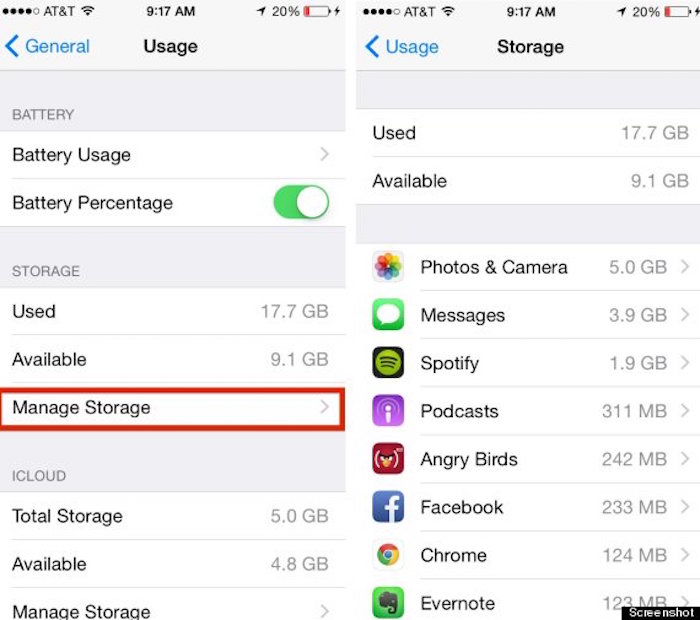
Ở phía trên, bạn sẽ thấy không gian bộ nhớ mà bạn đã sử dụng và dung lượng bộ nhớ còn lại. Ở phía dưới, bạn sẽ thấy một danh sách các ứng dụng được xếp hạng theo dung lượng bộ nhớ chiếm dụng từ nhiều nhất đến ít nhất. Hãy xem xét ứng dụng nào thật sự không cần thiết và gỡ bỏ nó.
2. Cẩn thận với các ứng dụng tải nội dung thêm.
Các con số mà bạn nhìn thấy trong phần quản lý lưu trữ - Manage Storage bao gồm bao nhiêu không gian bộ nhớ mà ứng dụng cùng dữ liệu của nó chiếm dụng. Một số ứng dụng nhỏ nhưng lại có rất nhiều tập tin.
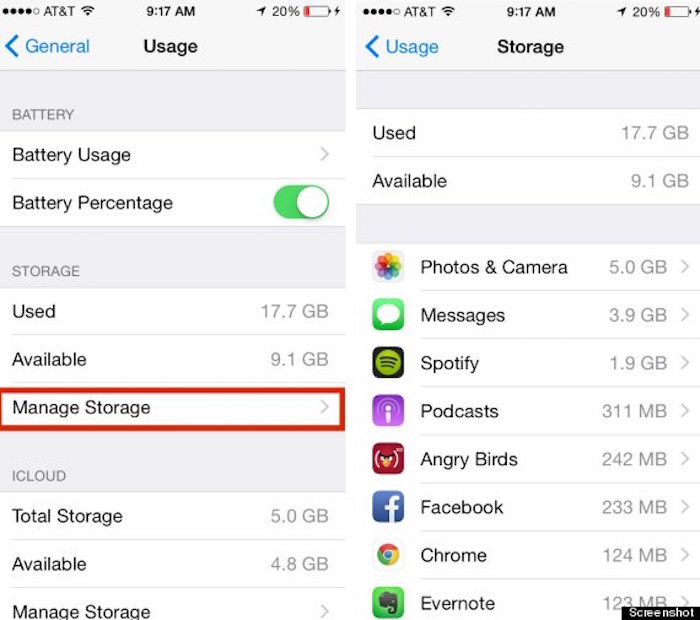
Ví dụ, ứng dụng Facebook chỉ có 61.7MB, nhưng sau một thời gian sử dụng thì ứng dụng sẽ chiếm dụng một khoảng không gian lên đến 233MB, tương tự với ứng dụng Spotify chỉ có 56MB, nhưng nếu bạn tải rất nhiều nhạc về thì ứng dụng sẽ chiếm dụng khoảng 2GB bộ nhớ cho khoảng 800 bài hát.
Bạn có thể nhấn vào Manage Storage để xem kích thước ứng dụng cùng các phần tải bên trong nó.
3. Xóa những trò chơi không sử dụng.
Nhiều ứng dụng chơi game rất nhỏ nhưng có thể chiếm đến hơn 1GB không gian vì đồ họa 3D. Chẳng hạn như game Oregon Trail chiếm tới 1.2GB.
Có thể có một số trò chơi cũ trên điện thoại mà bạn đã hoàn thành mục tiêu hoặc không chơi nữa. Như Angry Bird? Candy Crush? Hãy xóa ngay những game này đi. Bạn có thể làm điều đó trong Manage Storage bằng cách nhấn vào từng ứng dụng. Sau đó, bất cứ khi nào bạn muốn chơi những game đó một lần nữa, bạn có thể tải về từ iTunes.
4. Xóa bài hát ngoại tuyến
Nếu bạn sở hữu một thiết bị có dung lượng bộ nhớ khiêm tốn (16GB hoặc 32GB), việc xóa thư viện bài hát ngoại tuyến trên các ứng dụng nghe nhạc trực tuyến như Spotify hay Apple Music cũng sẽ giúp khôi phục lại một phần đáng kể bộ nhớ miễn phí cho iPhone/ iPad.
Nếu bạn sử dụng bất kỳ ứng dụng phát nhạc trực tuyến nào như Spotify hay Apple Music và bạn có rất nhiều bài hát được tải xuống để sử dụng ngoại tuyến thì bạn nên xóa chúng để lưu trữ iPhone miễn phí. Phân khúc cũng đóng góp vào dữ liệu “Khác”. Nếu bạn rất cần dung lượng lưu trữ trên iPhone, đây có thể là cách nhanh nhất để làm điều đó.
5. Xóa bỏ tin nhắn cũ để giải phóng dung lượng bộ nhớ iPhone, iPad
Chúng ta thường có thói quen ít khi “dọn dẹp” tin nhắn lưu trữ nên lâu ngày chúng cũng chiếm khá nhiều bộ nhớ của người dùng. Số lượng tin nhắn rác, quảng cáo tích trữ có thể lên đến hàng ngàn tin nhắn nếu người dùng không để ý.
Vì vậy, việc xóa những tin nhắn không cần thiết, những tin nhắn quảng cáo, hay thậm chí chặn tin nhắn từ tổng đài là điều cần thiết để hạn chế dung lượng bộ nhớ tăng lên.
6. Sao lưu ảnh lên Google Photos
Ngoài iCloud thì Google Photos là một dịch vụ lưu trữ đám mây tốt dành cho iPhone/iPad, cung cấp cho người dùng 15GB dung lượng miễn phí và có thể nâng cấp 100GB chỉ với 45.000Đ/tháng.
Điểm đáng chú ý nhất khi dùng Google Photos là tính năng tối ưu hóa bộ nhớ thiết bị sau khi quá trình sao lưu dữ liệu hoàn tất. Bạn có thể xóa toàn bộ bản gốc trên thiết bị để giải phóng bộ nhớ lưu trữ, nhưng vẫn có thể xem nhanh trên ứng dụng này mà không cần kết nối internet (nếu tải về thì sẽ cần nhé).
7. Xóa cache iphone
Một số dịch vụ sẽ tự động lưu các tệp tạm thời trên trình duyệt Safari nhằm giúp cho việc load dữ liệu được nhanh hơn và không cần sử dụng kết nối mạng để tải lại khi cần. Tuy nhiên, qua thời gian sử dụng thì dung lượng của các tệp tạm thời này có thể lên đến vài GB, làm ảnh hưởng không nhỏ đến dung lượng bộ nhớ trên thiết bị.
Để xóa bộ nhớ cache của Safari, bạn thực hiện như sau: Mở Cài đặt > Cài đặt chung > Quản lý dung lượng > Dữ liệu trang web. Tại đây, bạn có thể kiểm tra và xóa tất cả các trang web đã truy cập cùng với toàn bộ dữ liệu lưu trữ sau thời giàn sử dụng.
Mời các bạn tham khảo thêm nhiều bài viết hữu ích khác trên chuyên mục Thủ thuật văn phòng của VnDoc.








